一、设备简介
1、 彼度云BDY-H618是一款单网口边缘计算盒子,设备配置为:四核CPU,4G运行内存,128G硬盘,支持上行100M业务算力。
2、 彼度云BDY-H618支持DHCP自动获取IP、静态IP和PPPOE拨号模式上网。
二、配网方式(如果您有USB网卡,插上即变LAN口可跳过本节从第三节开始看)
1、 电脑配网
设备可通过WAN口访问,默认IP地址:192.168.168.1(注意:设备只有一个网口,在未插网线开机的情况下,设备的IP地址是192.168.168.1,如果插入网线会自动获取上级网关DHCP分配的IP,默认IP地址:192.168.168.1将不可访问)。WAN不具备DHCP服务功能,如需电脑访问,电脑需指定本地网卡IP地址(如下图)。设置好本地网卡IP地址后,打开浏览器,输入设备默认IP:192.168.168.1:8080即可访问设备。

2、 电脑或手机配网
将设备插好网线,设备会自动获得上级网关(光猫或路由器)DHCP分配的IP地址,IP地址可在上级网关(光猫或路由器)主机监控里看到,设备名称为:BDY-H618,记下IP地址,在电脑或手机浏览器输入:IP地址+端口号8080访问,(如:http://192.168.10.38:8080)。如下图:


如果是连接光猫,可以用光猫背面的标签上的普通用户账号名和密码登陆光猫查看终端设备。如下图:


三、登陆设备
进入设备登陆页面后(有USB网卡的用电脑有线连接可直接访问192.168.168.1:8080),默认用户名和密码都是admin。如下图:


四、配置广域网
点击【网络配置】—【广域网】—【WAN1】-【修改】,请根据你的上网方式选择连接类型,如下图:


默认为DHCP自动获取IP地址,如果是光猫桥接,本设备专用来跑业务,可将【连接类型】设置为【PPPOE拨号上网】,并填写你的上网账号和密码,点【确认】后再点【提交设置】。如下图:


如果是光猫拨号或上级路由器拨号,请将【连接类型】选择【静态IP】,建议把IP地址填写为254,前3段需与网关一致。如:192.168.10.254,子网掩码和默认网关默认自动填写,静态DNS可填写默认网关地址,也可以填写当地运营商拨号连接分配的DNS地址。完成后点【确认】后再点【提交设置】。如下图。


设备连网正确后,如果是本设备拨号上网,其它就不用设置了。如果是光猫拨号或上级路由器拨号,需要在光猫拨号或上级路由器设置DMZ。光猫的访问地址大多是192.168.1.1,如果不是,可以查看光猫背后的标签获得。管理端口号大多是8080或80,如果是8080,则输入:http://192.168.1.1:8080,如果是80,则直接输入192.168.1.1,进入登陆页面后输入管理密码。

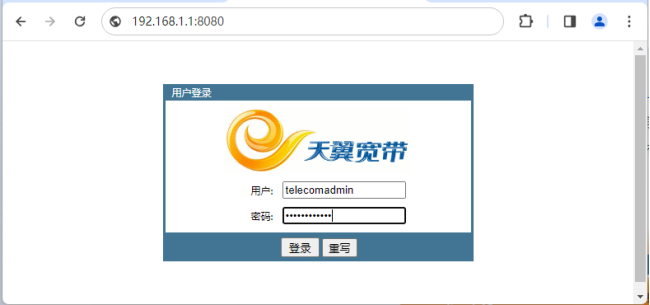
光猫密码分为普通密码和管理密码,普通密码就贴在光猫背面的标签上。管理密码可以问一下给你装宽带的装维师傅。如果装维师傅不能提供,可以把光猫标签拍个照(注意要挡一下二维码,后面在闲鱼发消息时不支持发带码的图片),在闲鱼里搜一下(光猫密码),有人专业提供查询服务,一般收费10元左右。
获得光猫管理密码后,就可以进入光猫管理页面了,在【应用】-【高级NAT配置】-【DMZ设置】-【DMZ主机IP地址】填写192.168.1.254。
下图电信光猫管理页面:注意设置完成后要点【保存/应用】


下图是联通光猫管理页面:注意设置完成后要点【确定】


下图是移动光猫管理页面:注意设置完成后要点【确定】

下图是路由器DMZ管理页面。注意:不同品牌路由器设置页面不一样,设置完成后要点【保存设置】


五、一线多拨
设备支持一线多拨、WAN口扩展等更多高级功能。如果不需要则可以略过这一步。
如果宽带运营商支持多拨功能,则可以启用一线多拨功能(多拨时并发压测每拨单独速度才有意义,否则不要使用本功能。
先开启【PPPOE一线多拨状态】,点【提交】。提交后需重启设备生效。如下图:


重启后,在【规则编辑】-【描述】里填写任意描述,【扩展WAN数量】填写你需要增加多拨的数量,如图,填写完成后点【添加】。


配置好一线多拨后,在广域网设置里就可以看到增加的多拨虚拟WAN口了。


六:下载彼度云APP并注册
1. 苹果手机直接在APP Store搜索【彼度云】下载,安卓、鸿蒙手机可在官网www.aibidu.com下载。
或复制以下载链接直接下载:https://cloud.aibidu.com/wechat/pages/warm/down
2. 下载好彼度云APP后,先注册彼度云账号,登陆APP。
3. 微信搜索彼度云微信公众号并关注彼度云微信公众号。
4. 进入微信公众号后点【我的】-【个人中心】,用刚才在APP注册的账号登陆。如下图:


进入彼度云路由器管理页面,打开菜单【彼度云】-【设备激活】


用微信扫一扫功能,扫描二维码绑定设备。昵称任意填写。如下图:


完成后,可以在彼度云APP里的【设备】列表看到本设备了。
APP支持远程管理设备,可从设备列表进入设备后点【远程】进入设备管理页面。

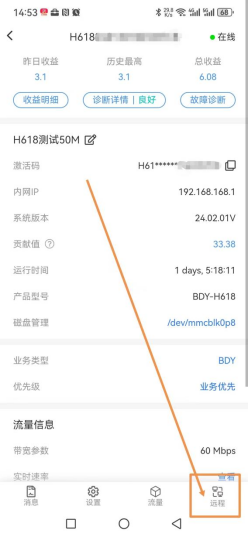
在使用过程中遇到任何问题或收益不满意,请您一定要联系我们的客户经理或代理商帮您解决,特别是收益问题,每个业务在不同地区、不同运营商、不同上行带宽跑量是不一样的。所以上机后一定要联系客户经理或代理商为您布置业务,客户经理或代理商会根据您的设备、带宽、运营商和地区给您布置适合您的优选业务。
PS:
边缘计算业务支持的网络类型:
1、NAT0:公网IP类型(推荐)
2、NAT1:非公网IP类型(推荐)
3、NAT3:光猫拨号或上级有路由器类型(拨号设备设置DMZ)
4、NAT4+IPV6:部分限制类型(收益可能会有影响)
5、其它NAT类型:暂不支持。
感谢耐心学习,祝您:财源滚滚,平安幸福!





